Paprastas vadovėlis apie tai, kaip galite visiškai pašalinti „MacOS“ programas, neišlaikydami jų sukurtos sistemos, parinkčių ar nuostatų.
Palyginti su „Windows“ operacinėmis sistemomis, kur dauguma programų yra pašalintos iš valdymo skydelio, „Maccos“ sistemoje, pašalinimą galima atlikti tiesiog perkeliant programą iš aplanko „programos“ į „šiukšliadėžę“. Nukreipus programą šiuo klasikiniu metodu, rekomenduojama ištrinti „šiukšliadėžės“ turinį.
Tačiau šis klasikinis metodas negarantuoja, kad programa yra visiškai pašalinta iš operacinės sistemos. Yra daugybė programų (ypač sudėtingiausių), sukuriančios failus su preferenciniais nustatymais, parinktimis, kredencialo licencijos saugykla, už programos diegimo aplanko ribų. Tokiu atveju rekomenduojama visiškai pašalinti šias programas „MacOS“.
Kaip galite visiškai pašalinti programas „MacOS“
Jei jums reikia visiškai pašalinti programas „MacOS“, labiausiai rekomenduojama naudoti „Bupleaner“ naudingumą. Tai yra nemokama programa, ji neturi reklamos, neprašo registracijos, neturėtų būti įdiegta. Naujos „Appleaner“ naudingumo versijos taip pat palaiko visą valdiklių („MacOS Sonoma“) ir „MacOS“ įdiegtų papildinių pašalinimą.
1. Atsisiųskite naujausią „Buteaner“ versiją iš Šią nuorodą.
2. Išardykite „Buteaner“ ir naudojasi naudingumu.
3. În utilitarul AppCleaner sunt două opțiuni prin care poți să elimini complet o aplicație de pe macOS. Poți să tragi aplicația în utilitar (drag & drop) sau poți să utilizezi funcția de căutare a utilitarului.
Savo scenarijuje pasirinkau visiškai pašalinti „Adobe Illustrator“ iš „MacOS“.
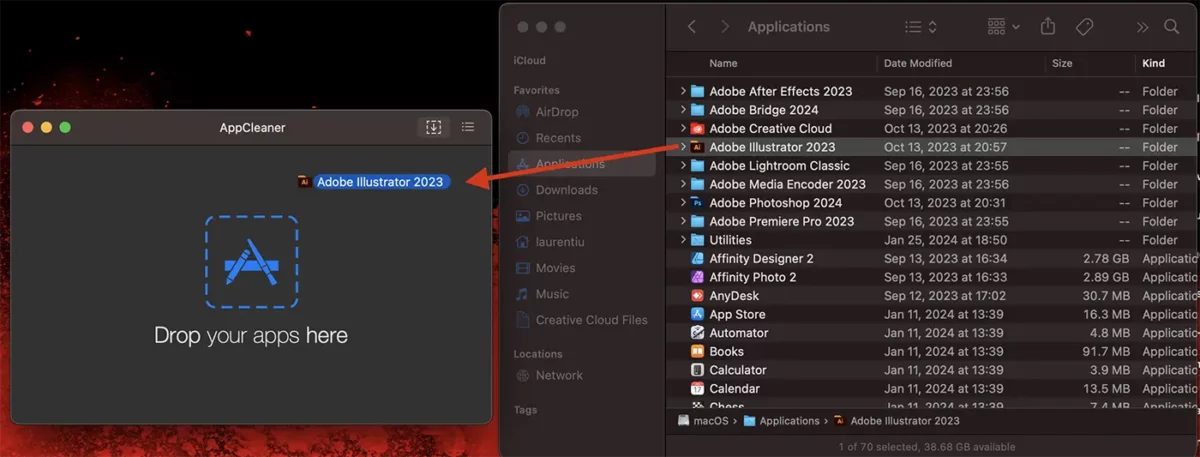
4. Baigę nuskaitymo procesą, spustelėkite mygtuką „Pašalinti“, kad visiškai pašalintumėte programą iš „Mac“.
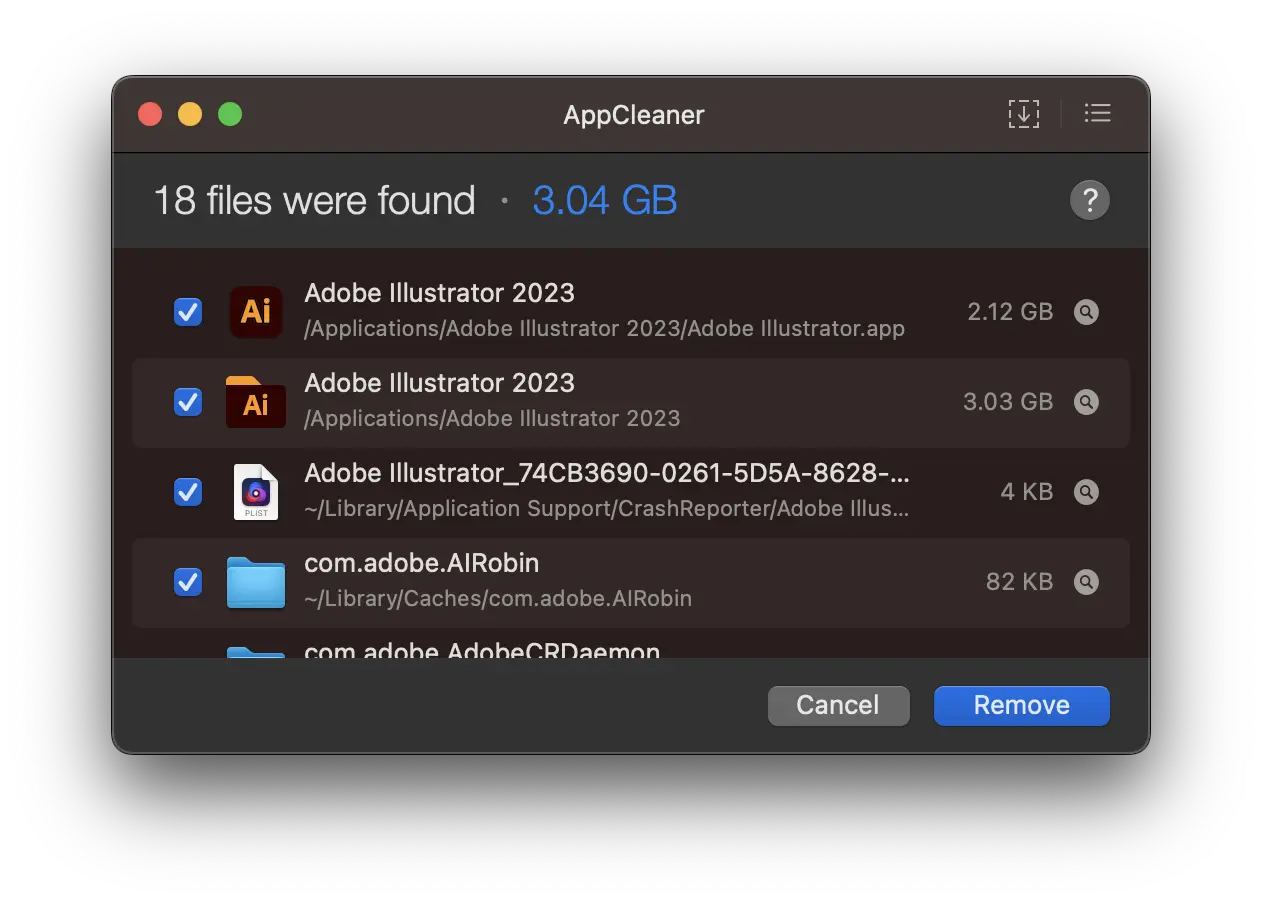
Po šio žingsnio programa bus visiškai pašalinta kartu su visais sistemoje sukurtų parametrų ir kitų knygynų failais.
Tai yra labai efektyvus sprendimas, jei norite kuo daugiau išleisti iš „Mac“ saugyklos arba kai norite visiškai pašalinti programą, kad ją iš naujo įdiegti su iš anksto nustatytais nustatymais.
Susijęs: Kaip galite paslėpti programas „iPhone“ ar „iPad“
Negalite pašalinti vietinių „MacOS“ programų ir komunalinių paslaugų bei programų, kurios yra atidarytos.
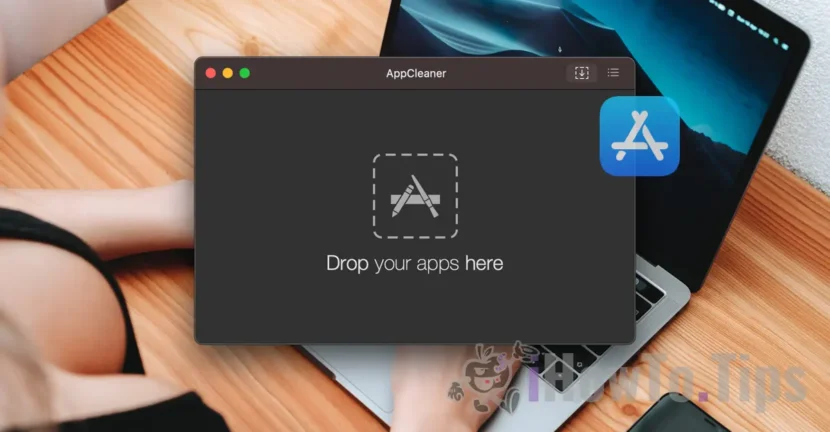









Aš tikrai turėjau tikrą problemą, nes negalėjau visiškai pašalinti „Photoshop“ ir „Corel“. Aš saugau savo kėdes nuo konfigūracijų, licencijų ir kitų beprotybių.
Ačiū!
Sveiki!